Tem dias em que tudo parece dar errado e nada funciona direito. Quando isso acontece, a melhor solução é respirar fundo e procurar uma solução para o problema. Para ajudá-lo a resolver problemas relacionados ao computador, criamos essa lista com 10 programas gratuitos para Windows que podem salvar o seu dia.
1. Recuperar fotos deletadas (Photorec)
Imagine que você tire dezenas de fotos maravilhosas em sua viagem dos sonhos, mas ao chegar em casa descobre que as fotos foram perdidas. Graças ao programa gratuito Photorec, nem tudo está perdido, com ele você pode recuperar facilmente fotos perdidas e deletadas de sua câmera digital ou cartão de memória.

2. Recuperar a senha do Windows (Recover My Password)
Se você está nervoso porque perdeu a senha da sua conta de usuário do Windows e agora não consegue mais acessar o computador, o programa Recover My Password pode salvar o seu dia. Com ele você pode redefinir facilmente a senha de sua conta de usuário no Windows XP, Vista, Windows 7 e do Windows 8/8.1.
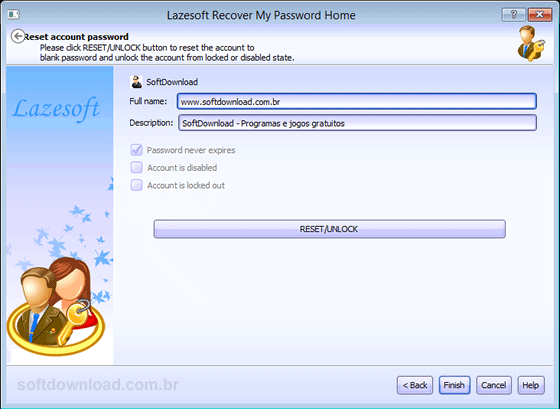
3. Restaurar a capacidade do pendrive (Bootice)
Às vezes, quando seu pendrive é infectado por um vírus, sua capacidade de armazenamento fica reduzida, e mesmo depois de formatá-lo, ele continua com pouco espaço. Se esse for o seu caso, você pode utilizar o Bootice, um programa gratuito que lhe permite restaurar a capacidade de armazenamento do seu pendrive.
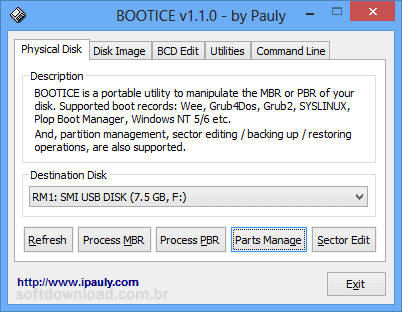
4. Fazer backup do disco rígido (Live CD do Ubuntu)
Se você já tentou fazer de tudo para reparar seu computador e mesmo assim o Windows não inicia, talvez seja hora de formatar o HD e fazer uma instalação limpa do Windows. Porém, antes disso, você pode usar o LiveCD do Ubuntu para inicializar o computador e fazer o backup dos arquivos armazenados no disco rígido.
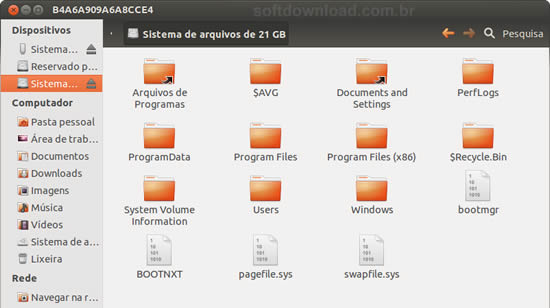
5. Substituir o HD do computador (MiniTool Partition Wizard)
Geralmente, quando você substitui o disco rígido do computador, você precisa instalar o Windows no novo disco rígido. Para evitar todo esse trabalho, você pode usar o MiniTool Partition Wizard Free, um programa gratuito que lhe permite trocar o disco rígido do computador sem que seja necessário reinstalar o Windows.
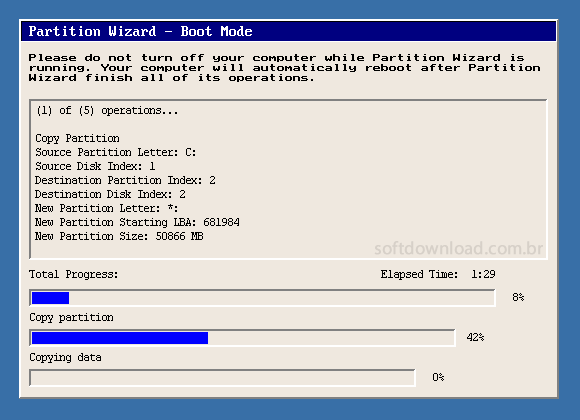
6. Converter arquivos PDF para Word (UniPDF)
Se você precisa editar um documento PDF de dezenas de páginas e não quer perder seu tempo digitando todo o texto do arquivo PDF, existe um programa que pode salvar o dia. UniPDF é um programa gratuito que converte arquivos PDF em arquivos editáveis do MS Word para que você possa editar o texto do arquivo PDF.
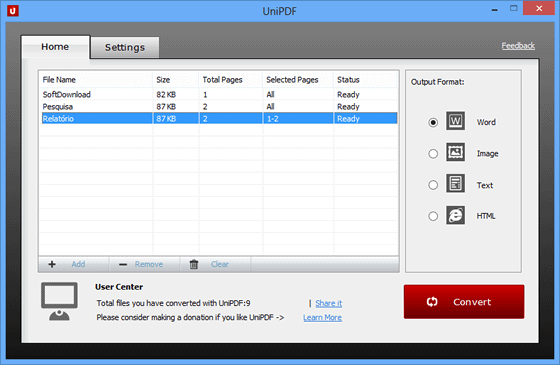
7. Limpar a fila de impressão (Print Queue Cleaner)
Uma das coisas mais irritantes quando você está imprimindo algo é quando o documento fica preso na fila e você não consegue cancelar o documento para fazer uma nova impressão. Se esse for o seu caso, você pode usar o Print Queue Cleaner, um programa gratuito que limpa a fila de impressão com um único clique.
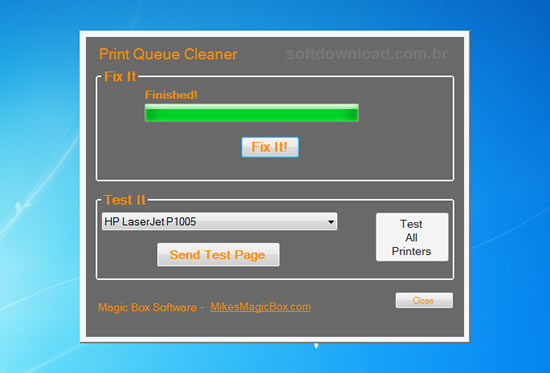
8. Baixar e instalar os drivers do hardware (Driver Booster)
Instalar os drivers dos dispositivos de hardware do computador pode se tornar uma grande dor de cabeça se você não tem o DVD de instalação. Porém, você pode usar o Driver Booster, um programa gratuito que lhe oferece uma forma fácil de baixar e instalar os drivers para os dispositivos de hardware do computador.
9. Instalar programas automaticamente (Ninite)
Outra tarefa chata que você precisa fazer após instalar o Windows é instalar os programas essenciais que você usa diariamente. Para que você não precise instalar os programas um a um, você pode usar o Ninite, um programa gratuito que lhe permite automatizar o download e a instalação de programas no computador.
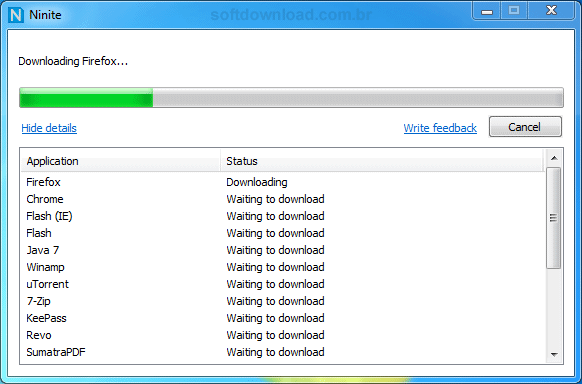
10. Descobrir o número serial do Windows (Produkey)
Antes de formatar o disco rígido para fazer uma nova instalação do Windows, é importante que você tenha anotado a chave de produto (número serial) para ativar sua licença do Windows. Produkey é um programa gratuito que lhe oferece uma forma simples de descobrir o número serial do Windows instalado em seu PC.
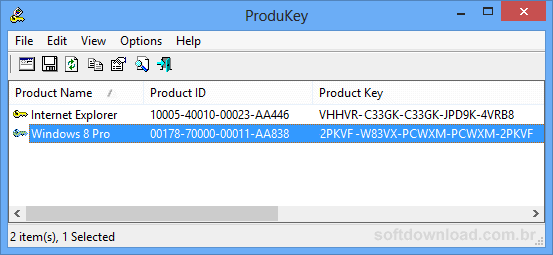

Olá! Prazer em conhecê-lo(a)! Sou o fundador dos sites SoftDownload, TopFreewares e SuperTutoriais. Trabalho há duas décadas com tecnologia e criei esses sites com um objetivo simples: ajudar as pessoas a resolverem problemas e também para apresentar opções gratuitas para você usar no PC e no smartphone. Fique à vontade para explorar e aproveitar o site! Se precisar de qualquer ajuda, é só chamar!

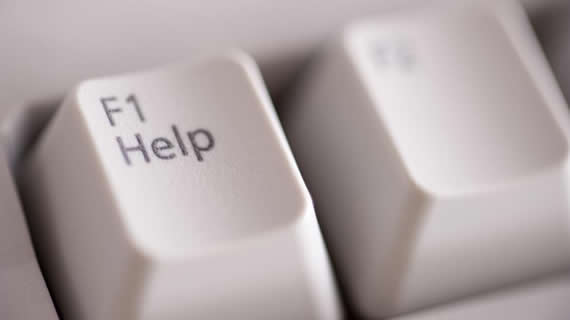
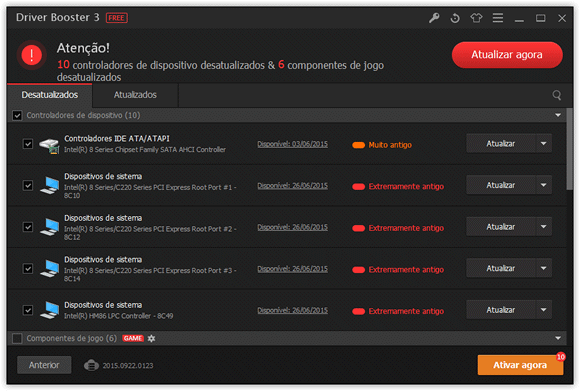
O site já esta na minha barra de favoritos. Parabéns!
Parabéns mano, seu site é 10 mesmo.
Gostei muito do site. Está entre meus favoritos deste ano.